אפשר להשתמש בפורמט של מודעה מותאמת כדי ליצור מודעות בכל גודל, כולל מודעות במסך מלא כמו אלה שפופולריות מאוד באפליקציות של רשתות חברתיות ובידור. מודעות מותאמות במסך מלא יכולות להגדיל את ההכנסות ואת שיעור השימור, או באמצעות התאמה לסגנון של חוויות תוכן קיימות במסך מלא כמו באפליקציות חברתיות, או באמצעות מתן אפשרות להצגת מודעות בפידים של סטוריז. כמה דוגמאות למודעות מותאמות למסך מלא:



אין API נפרד שצריך להפעיל כדי להציג מודעות מותאמות במסך מלא, מעבר להוראות שמופיעות במאמר בנושא מודעות מותאמות מתקדמות. עם זאת, יש שיטות מומלצות שאנחנו ממליצים עליהן כשיוצרים חוויות צפייה במודעות במסך מלא:
- התאמה אישית של מיקום סמל AdChoices
- כברירת מחדל, סמל AdChoices ממוקם בפינה הימנית העליונה של המודעה, אבל אפשר לציין כל פינה שבה הסמל צריך להופיע על ידי הגדרת
AdChoicesPositionבהתאם למיקום המודעה. ב-3 התמונות שבקטע הקודם, סמל AdChoices מוצב בפינה רחוקה מלחצן ההתקנה, מלחצן התפריט ומנכסי מודעות אחרים, כדי למנוע קליקים מקריים. - שימוש במזהים ייחודיים של יחידות מודעות לכל מיקום
חשוב ליצור מזהה ייחודי של יחידת מודעות לכל מיקום מודעה שונה באפליקציה, גם אם כל מיקומי המודעות הם באותו פורמט. לדוגמה, אם יש לכם מיקום קיים של מודעה מותאמת באפליקציה לחוויה שלא במסך מלא, אתם צריכים להשתמש במזהה חדש של יחידת מודעות לחוויה במסך מלא. שימוש ביחידות מודעות ייחודיות:
- ממקסם את הביצועים
- עוזרת ל-Google להציג נכסי מודעות שמתאימים יותר לפריסות שלכם
- מאפשר דיווח מקיף יותר.
- הגדרת גודל קבוע לתצוגת המדיה
Google תמיד מנסה להציג נכסים מותאמים בגודל האופטימלי כדי להשיג ביצועים אופטימליים. כדי להקל על התהליך הזה, הגודל של המודעות המותאמות צריך להיות צפוי ועקבי. נכס המדיה לצפייה צריך להיות באותו גודל בכל בקשה להצגת מודעה באותו מכשיר. כדי לעשות את זה, צריך להגדיר את תצוגת המדיה לגודל קבוע, או להגדיר את תצוגת המדיה ל-
MATCH_PARENTולהגדיר את תצוגת האב לגודל קבוע. חוזרים על השלב הזה לכל תצוגת הורה של תצוגת המדיה שלא מוגדר לה גודל קבוע.- הפעלת מודעות וידאו
מפעילים את סוג המדיה
Videoכשמגדירים מודעות מותאמות בממשק המשתמש של Ad Manager. כדי לשפר משמעותית את הביצועים, כדאי לתת הרשאה למודעות וידאו להתחרות על מלאי שטחי הפרסום שלכם.- [Optional] בקשת יחסי גובה-רוחב ספציפיים לנכס המדיה
כברירת מחדל, יכולות להיות מוחזרות מודעות בכל יחס רוחב-גובה. לדוגמה, יכול להיות שתקבלו נכס קריאייטיב ראשי לרוחב או ריבועי כשהאפליקציה שלכם במצב לאורך. בהתאם לפריסת המודעות המותאמות, יכול להיות שתרצו להציג רק מודעות בפורמט לאורך, בפורמט לרוחב או בפורמט ריבועי. אתם יכולים לבקש נכסים עם יחסי גובה-רוחב ספציפיים כדי שיתאימו הכי טוב לפריסה שלכם.
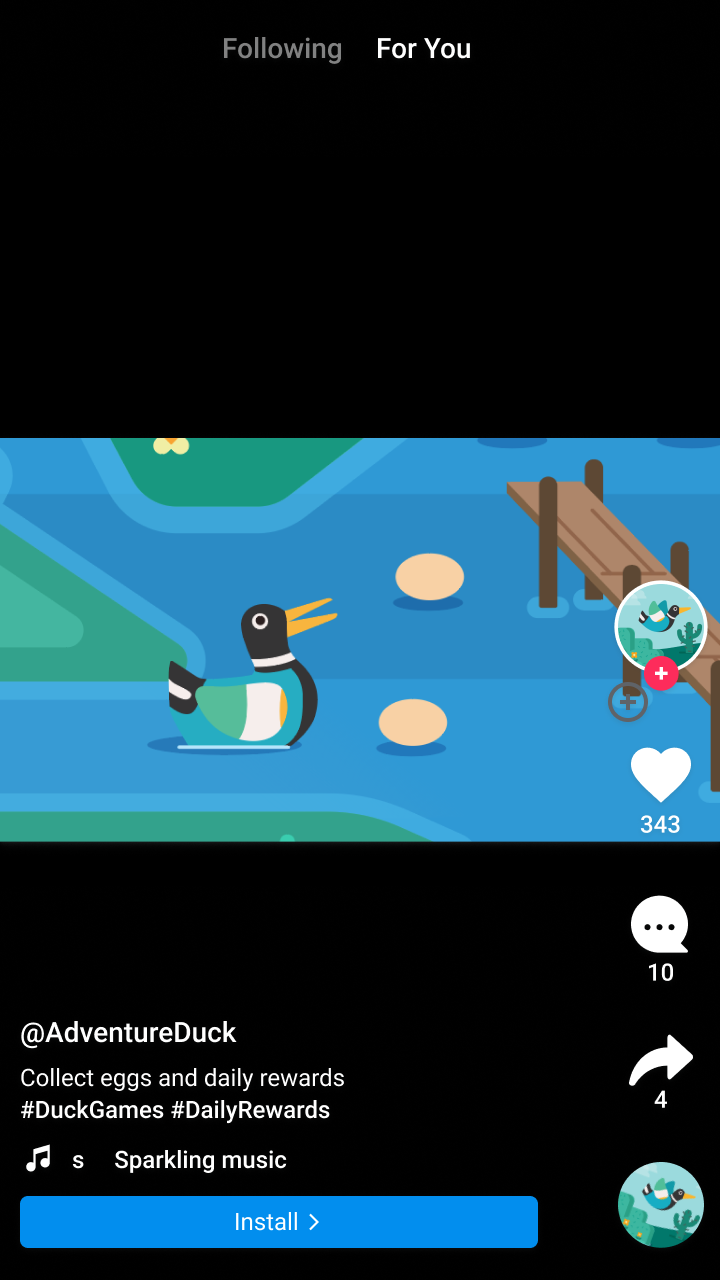
לרוחב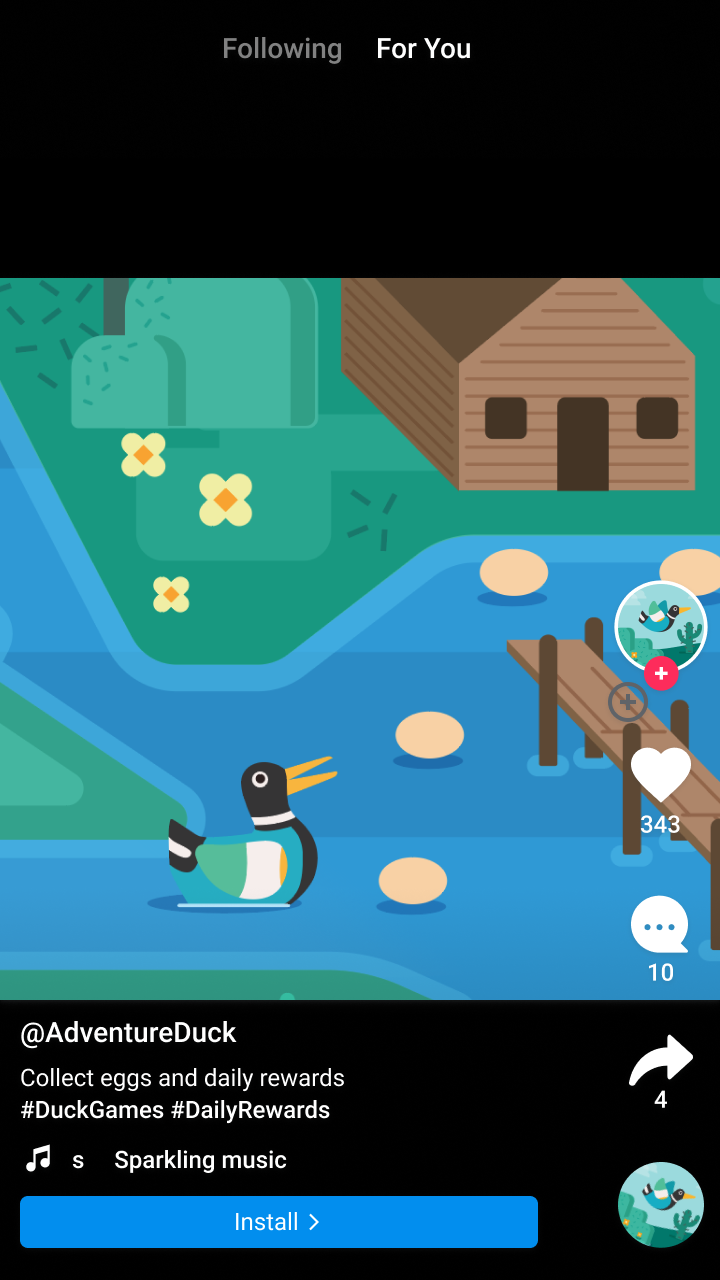
ריבוע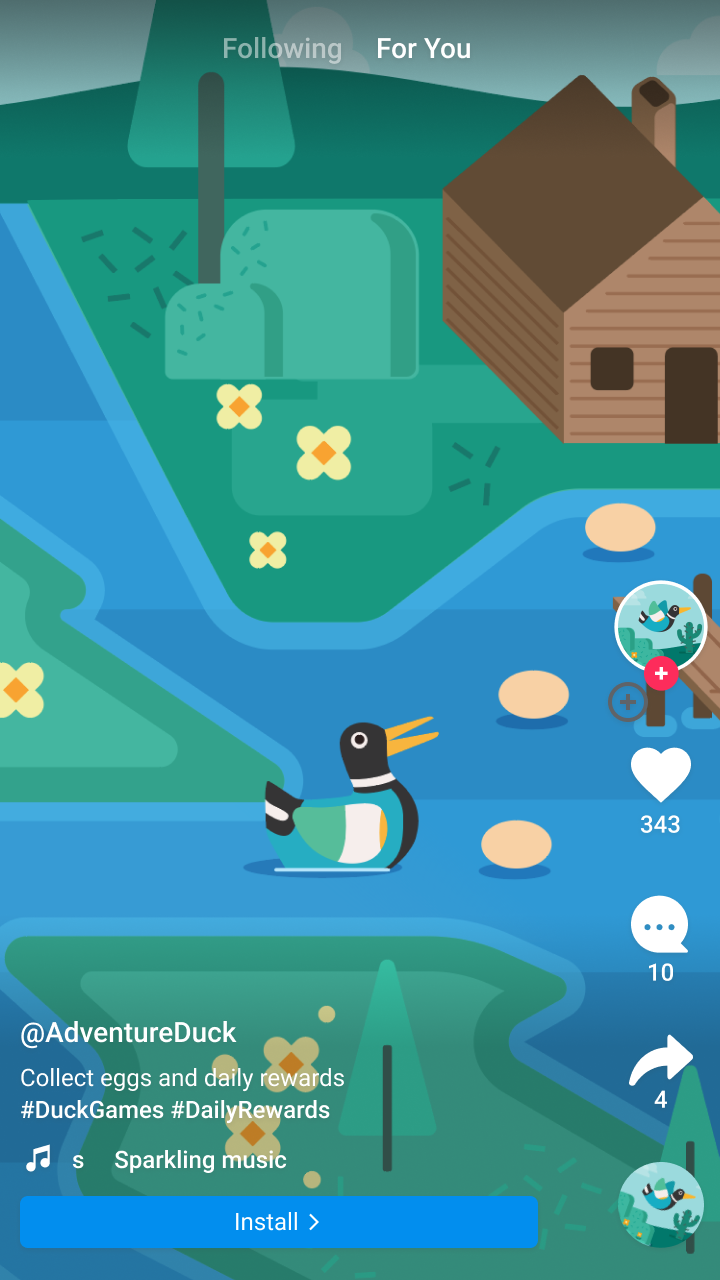
תמונה לאורךJava
Kotlin
מחליפים את AD_UNIT_ID במזהה של יחידת המודעות.
מקורות מידע נוספים
- דוגמה למודעה מותאמת במסך מלא: Java

